Veja como você pode atualizar o BIOS do seu computador para ajudar a se proteger
Publicados: 2018-06-04Parece que não podemos olhar para as notícias hoje em dia sem ver relatos de grandes e assustadoras vulnerabilidades que afetam os componentes principais do seu sistema. Na outra semana, a Microsoft e o Google anunciaram mais problemas – Rogue System Register Read e Speculative Store Bypass – que são variantes técnicas das vulnerabilidades Spectre e Meltdown que não estão longe dos ciclos de notícias de tecnologia deste ano.
Então, o que isso significa para você? Bem, isso provavelmente significa que você terá algumas atualizações para lidar com sua CPU, provavelmente entregues na forma de uma atualização de firmware para seu sistema. Isso é convencionalmente chamado de atualização do BIOS, embora seja mais provável que você atualize sua Interface de Firmware Extensível Unificada, ou UEFI.
Se tudo isso soa grego para você, não se preocupe. Mesmo que seja um pouco mais complicado do que uma atualização de sistema operacional padrão, você não precisa ter medo de atualizar seu BIOS – é um processo muito fácil hoje em dia.
Os usuários de Mac têm mais facilidade
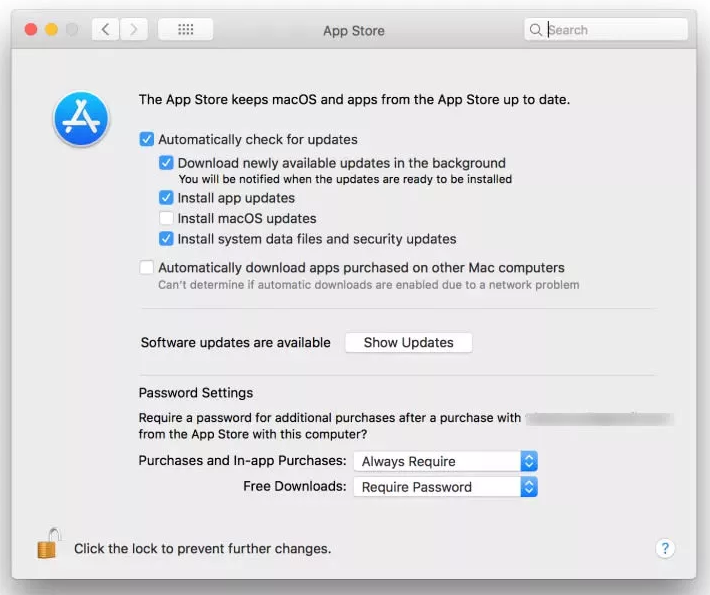
Imagem: Lifehacker
Ok, então se você é um usuário de Mac e está preocupado com a falta de atualizações de segurança que abordam os problemas de hardware nas notícias – não se preocupe. A App Store baixará automaticamente as atualizações do sistema para você se você pedir, ou você pode verificar regularmente se não gostar do autoroute. A Apple torna esse processo indolor, e é um dos benefícios para eles ter um ecossistema fechado.
Usuários do Windows, nem tanto
Faça um café e sente-se confortavelmente, você pode estar aqui por um tempo. O processo de atualização do firmware do seu sistema não é terrível, mas não é nem de longe tão fácil quanto em um Mac. Antes de mais nada, verifique o Windows Update. Isso não atualizará o BIOS da placa-mãe, mas atualizará todos os arquivos do sistema para incluir correções de bugs ou atualizações de segurança.
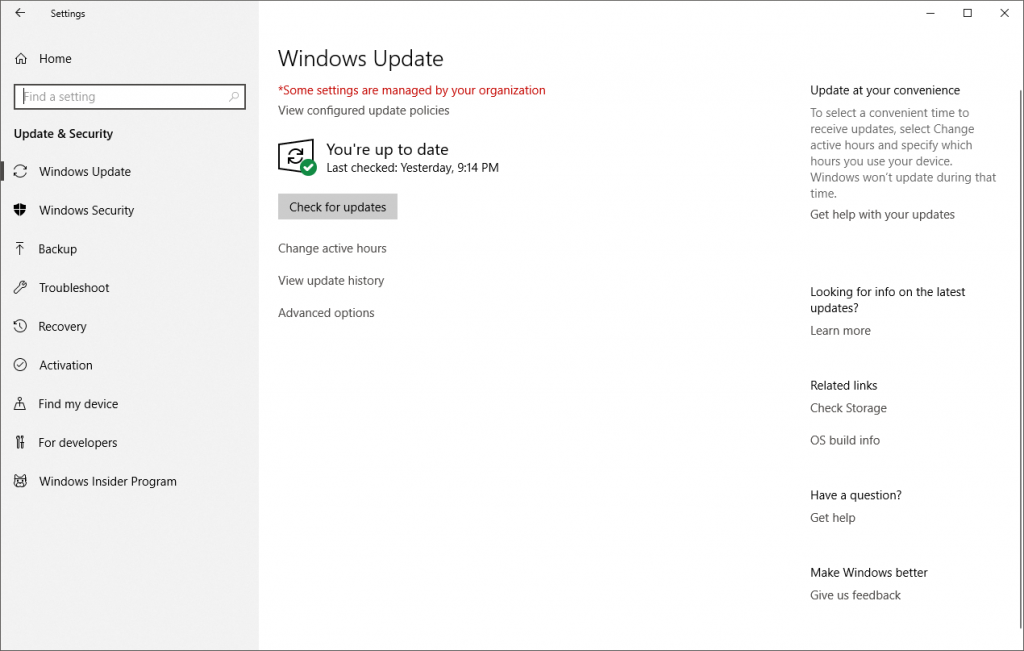
Se você é um usuário de laptop, a melhor maneira de obter qualquer driver ou arquivo de atualização do BIOS é acessar o site do fabricante e procurar a seção de suporte. Você provavelmente precisará saber a marca e o modelo exatos do laptop que está usando, que provavelmente estará em um adesivo na parte inferior da máquina.
Se o seu laptop já estiver registrado com o fabricante, geralmente você pode obter um caminho mais fácil para isso entrando em sua conta no site dele e consultando a seção de sua conta que fala sobre dispositivos registrados. Cada fabricante hospeda suas atualizações em locais diferentes em seus sites, portanto, isso pode exigir um pouco de pesquisa.
Se a sorte estiver do seu lado, o fabricante do seu laptop oferecerá algum tipo de utilitário de software que o ajudará a descobrir quais drivers e atualizações você precisa para sua máquina específica. Também pode haver um utilitário de atualização do BIOS, para facilitar o processo de atualização.
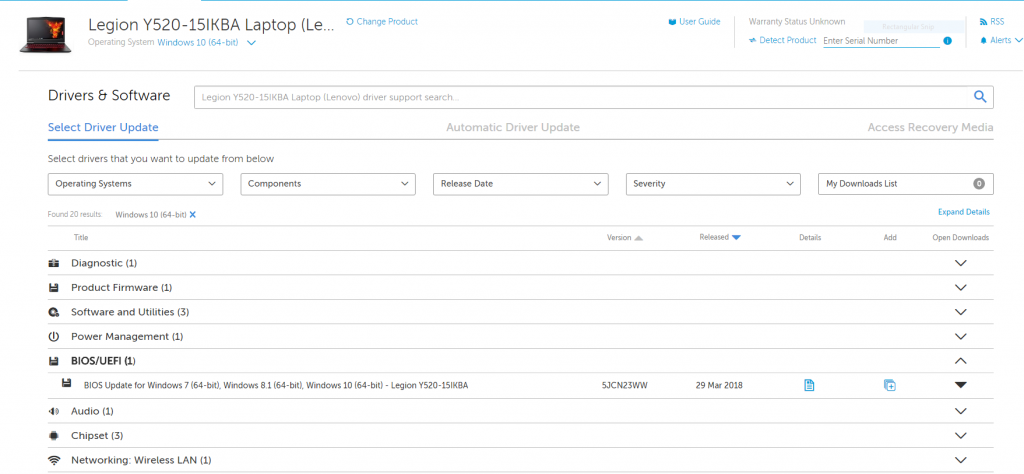
Existem um milhão de laptops diferentes e o processo de atualização do BIOS pode variar até mesmo com o mesmo fabricante. Se o seu fabricante não tiver seu próprio utilitário para executar todas as suas atualizações para você, você deverá procurar pelo menos o arquivo BIOS mais recente.
Se essa atualização é instalada usando um utilitário especial ou usando uma ferramenta como o Rufus para criar uma chave USB inicializável e executar a atualização do BIOS do MS-DOS, isso depende inteiramente de como o fabricante do laptop lida com esses tipos de atualizações.
Se você estiver em um PC de mesa, também terá algumas opções de atualização. O fabricante do seu sistema pode ser aquele que oferece as atualizações do BIOS, especialmente se você comprou um sistema pré-construído. Nesse caso, é o mesmo caminho para usuários de laptop. Você também pode ter que procurar o fabricante da sua placa-mãe para obter atualizações do BIOS dessa maneira, principalmente se você mesmo construiu seu sistema.

Se você não sabe qual placa-mãe está em seu sistema - pressione a tecla Windows + R, digite 'msinfo32' e procure as listagens do fabricante do sistema e do modelo do sistema. Se isso não mostrar detalhes suficientes, você pode usar um aplicativo de terceiros, como CPU-Z ou HWInfo, para ajudá-lo.

Depois de descobrir o fabricante e o número do modelo, procure a página de suporte correspondente no site do fabricante. Assim como nas instruções do laptop, você procurará a página de drivers da sua placa-mãe e, em seguida, um utilitário que atualizará seus drivers e firmware para você, um arquivo BIOS ou uma combinação de arquivo BIOS e utilitário de flash.
Dependendo do arquivo obtido, seu processo de atualização do BIOS será diferente. Principalmente, você se encontrará executando um utilitário diretamente do Windows ou copiando o arquivo para uma unidade USB, reinicializando o computador, pressionando a tecla DEL (ou qualquer chave que seu sistema use) durante o POST para entrar no BIOS e atualizar o arquivo BIOS atualizado na placa-mãe.
Às vezes isso pode ser um pouco difícil de encontrar, na minha placa-mãe Gigabyte é fácil em um pequeno pop-up na parte inferior da tela. Se você estiver fazendo algum overclock em seu sistema, use a seleção de redefinição do BIOS para colocar tudo em uma configuração de estoque antes da atualização.
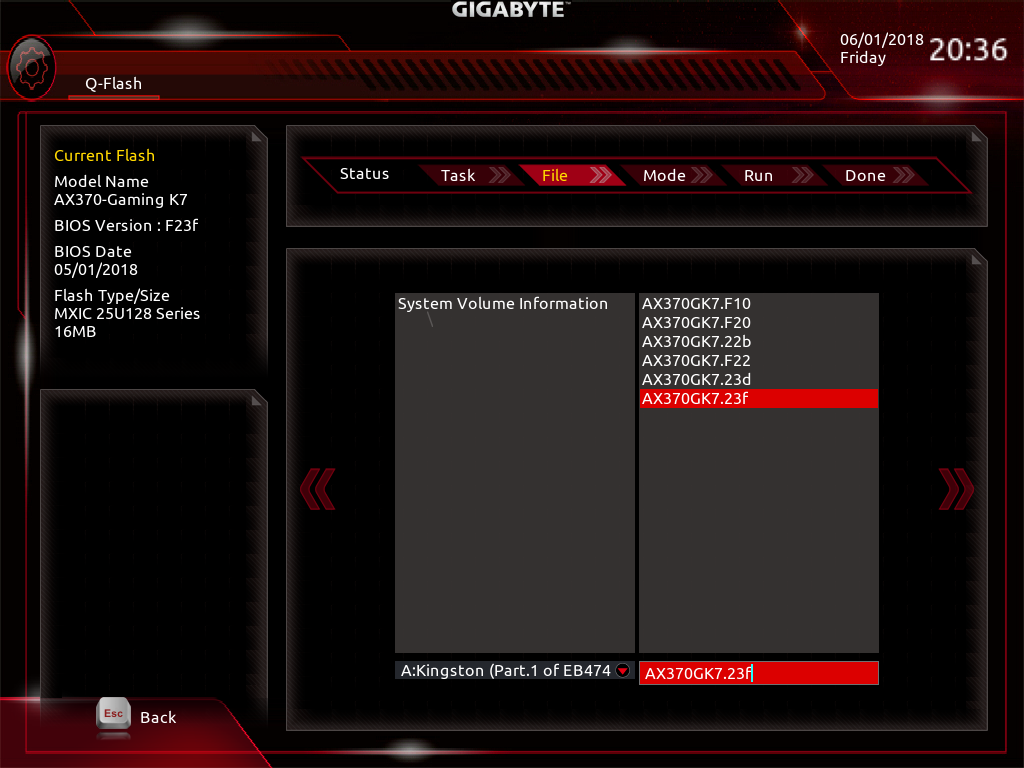
O fabricante da sua placa-mãe terá documentação sobre a melhor forma de fazer isso para a placa específica, portanto, recomendo procurar nas páginas de suporte as etapas corretas, pois pode haver algo que não mencionei aqui.
Apenas um FYI - as atualizações do BIOS podem ser um pouco assustadoras
Só para que você saiba, as atualizações do BIOS são enganosamente simples e também algo com o qual você não quer mexer - se algo der errado, dará errado em grande estilo. Antes de executar a atualização do BIOS, certifique-se de fazer backup de seus arquivos importantes, apenas por precaução. Você também pode usar algo como o Macrium Reflect para criar uma imagem do sistema se tiver espaço suficiente em uma unidade secundária. Certifique-se de que seu laptop esteja conectado a uma tomada, não à energia da bateria, e não desligue ou reinicie seu desktop ou laptop durante o processo de atualização, a menos que o utilitário de atualização informe que é seguro fazê-lo.
Após a conclusão da atualização, talvez seja necessário inicializar novamente no BIOS do sistema – geralmente pressionando o botão DEL ou F2 durante a inicialização – e redefinir as configurações que foram configuradas anteriormente. Você provavelmente também terá que refazer todas as configurações de ventilador que você tinha, e você pode ir em frente e aplicar quaisquer overclocks que você tinha anteriormente.
Presumindo que o fabricante do seu sistema seja semelhante à maioria, você terá que descobrir as atualizações do BIOS verificando a página de suporte do fabricante regularmente, a menos que esteja executando um programa de atualização automática. Uma boa maneira de garantir isso é fazer um lembrete recorrente em seu calendário favorito para não perder nada crítico para seus principais componentes.
Você atualizou seu BIOS recentemente ou está colocando-o em segundo plano? Deixe-nos saber nos comentários.
